Cómo Borrar Mensajes De WhatsApp Definitivamente Y Eliminar Todo
Esta app de mensajería móvil es hoy día una de las más utilizadas en todo el mundo, por lo que a menudo presenta nuevas actualizaciones para todos los usuarios. Una de estas fue la posibilidad de eliminar los mensajes enviados, y también los recibidos. Está disponible para dispositivos iOS, Windows 10 Mobile y también en Android. Quédate hasta el final y aprende cómo borrar mensajes de WhatsApp definitivamente y que no se puedan recuperar.
Debes saber que, esto se puede hacer en un tiempo determinado, por lo que luego de enviar un mensaje a través de la app, solamente vas a tener 68 minutos para borrarlo, ya sea para ti como para el otro usuario. Esta opción se puede utilizar sin problemas tanto en grupos de WhatsApp como en chats privados.
¿Cómo borrar mensajes de WhatsApp definitivamente del chat?

Es muy fácil realizar esta función, hoy en día también puedes borrar mensajes de la versión de la app en las computadoras sin ningún inconveniente. Dado que esta nueva herramienta de mensajería instantánea ha recibido muchos elogios, te mostraremos paso a paso cómo puedes borrar mensajes de WhatsApp definitivamente desde tu dispositivo móvil, ya sean los enviados o los recibidos.
La posibilidad de eliminar tanto los mensajes de WhatsApp recibidos como los enviados se han convertido en una gran alternativa para todos los usuarios, pues es probable que en algún momento estés escribiendo algo que no quieres que la otra persona lea. Por ello, se ha habilitado la opción de eliminar un mensaje de un chat, ya sea solo para ti, para el destinatario o para todas las personas del grupo.
Por lo tanto, la app móvil te brinda la oportunidad de arrepentirte de tus palabras estableciendo un marco de tiempo para que puedas borrar el escrito y evitar que se lean. O porque crees que es mejor no decir lo que escribiste, o simplemente piensas que es mejor permanecer en silencio. Esto se puede hacer de diferentes maneras, cosa que sabrás en seguida:
1- Eliminar mensajes solo para mi
La app móvil te permite borrar los mensajes enviados. No obstante, puedes eliminarlos solo para ti o para todos. Esto va a depender de la función que elija. Debes tener en cuenta que si has enviado algo a otro usuario, pero por alguna razón no deseas que este mensaje aparezca en el chat de tu dispositivo, puedes eliminarlo tú mismo.
En este caso, el mensaje se seguirá mostrando al destinatario. Entonces, si deseas eliminar un mensaje del chat solo para ti, simplemente sigue estos pasos:
- Luego de que hayas enviado un mensaje a otro usuario, todo lo que tienes que hacer es hacer clic en el texto enviado.
- Luego de hacer clic sobre este texto, se resaltará y deberás hacer clic en la opción "Papelera".
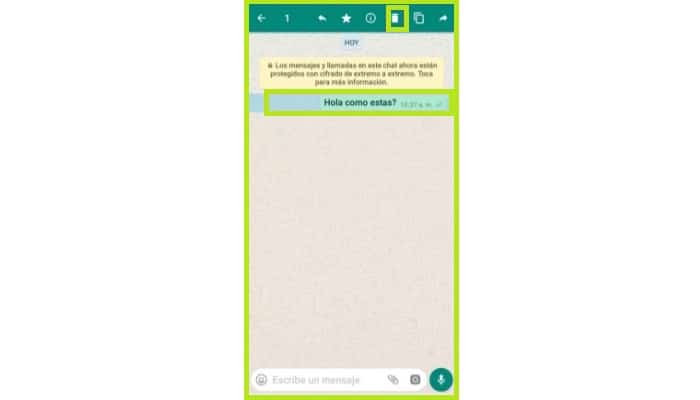
- Seguidamente va a aparecer una nueva ventana donde tendrás tres opciones en las que seleccionarás "Eliminar para mí".
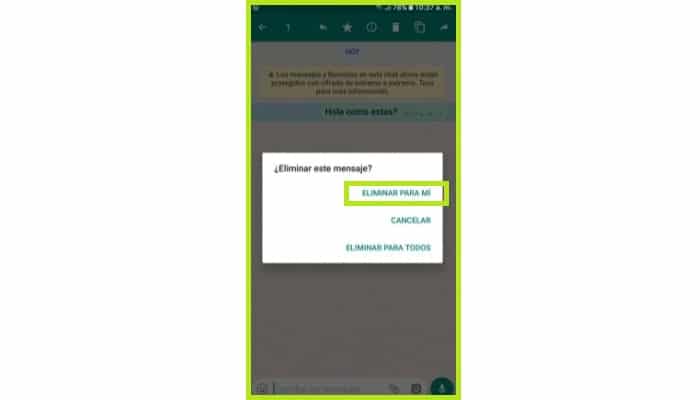
- Después de eso, el mensaje se borrara del chat y verás el mensaje "Mensaje eliminado".
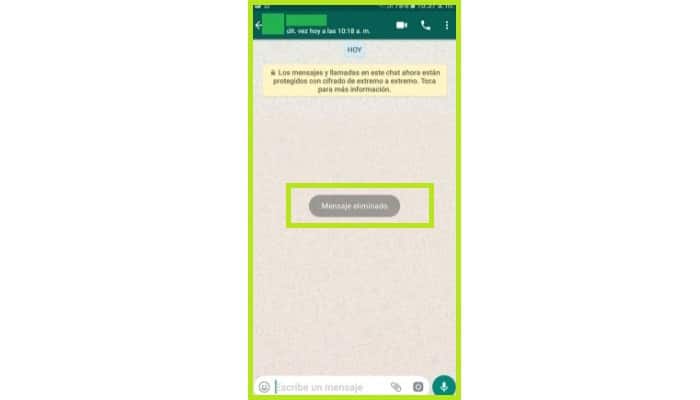
- Cuando lo hagas, el texto del mensaje ya no va a aparecer en su móvil, pero seguirá apareciendo en el chat del destinatario.
2- Borrar mensajes para todos
La aplicación también le permite borrar un mensaje enviado tanto a ti como a la otra persona. Esto es en caso de que hayas escrito algo y un segundo después te hayas arrepentido de haberlo enviado y no quieras que la otra persona lo lea. Debes tener en cuenta que esta herramienta se puede utilizar tanto en chats privados como en grupos de la app de WhatsApp.
No obstante, es importante que tengas en cuenta que cuando eliminas un mensaje para todos, el texto que borrarte será reemplazado por "Eliminaste este mensaje". Por lo tanto, el interlocutor comprenderá automáticamente que has eliminado el mensaje.
El proceso para hacer esto es muy parecido al proceso "Eliminar solo para mí" descrito anteriormente, para hacer esto simplemente debes hacer lo siguiente:
- Una vez que hayas enviado el texto, solo tienes que hacer clic en el mismo.
- Luego se seleccionará y aparecerá un menú en la parte superior de la pantalla, desde el cual debes elegir "Papelera".
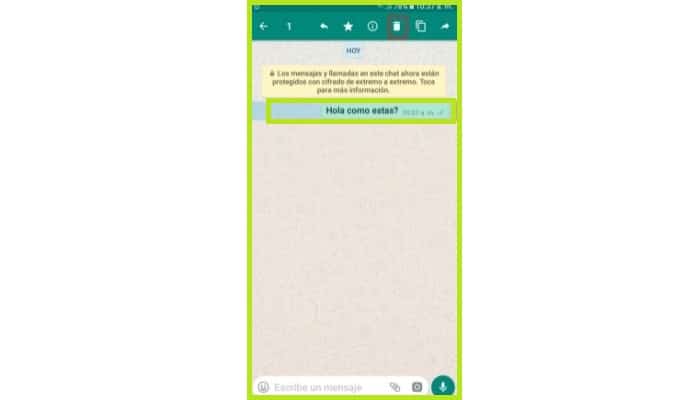
- Ahora vas a ver una ventana con tres opciones, elige "Eliminar para todos".
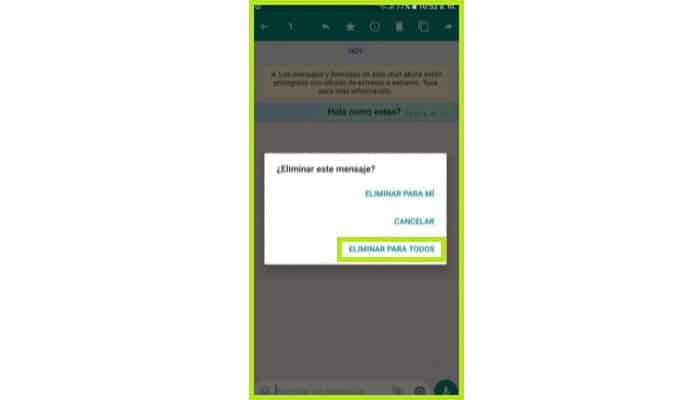
- Luego de eso, te saldrá una ventana en la que deberás confirmar que deseas borrar el mensaje, allí debes hacer clic en "Aceptar" o en OK, y el texto se borrara de forma automática del chat, tanto para ti como para otras personas.
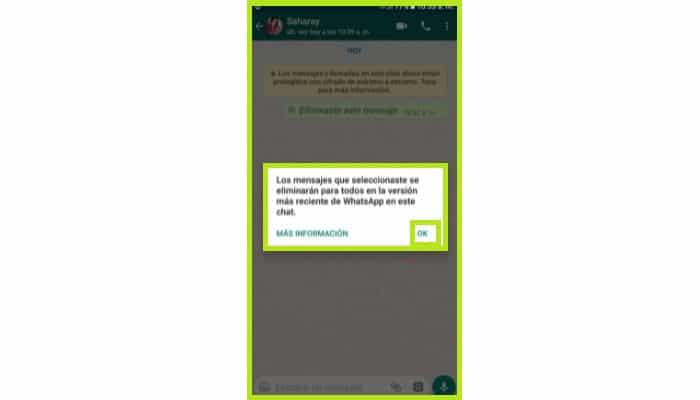
- El mensaje "Eliminaste este mensaje" debería salir en lugar del texto borrado.
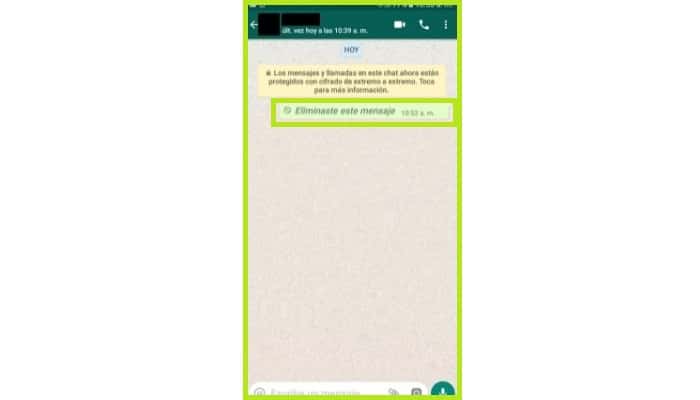
- Así, puedes cancelar un mensaje que enviaste y que no quieres que se lea, ya sea porque te arrepientes de haberlo escrito, o solamente deseas expresarte de manera más correcta.
Té puede interesar: Las 10 Mejores Aplicaciones Parecidas A WhatsApp En Android E IOS
3- Aquellos que aún no lo han leído
Quizás enviaste un mensaje a otro usuario y al cabo de un tiempo no se leyó, pero es muy posible que el tiempo establecido por la aplicación para borrar el mensaje ya haya pasado. Por tanto, tendrás que recurrir a un truco para borrar un mensaje enviado y aún no leído por otro usuario.
Para lograr borrar mensajes de WhatsApp definitivamente que ya se han enviado pero que aún no se han leído, debes hacer esto:
- En primer lugar, es importante saber en qué día y hora se envió el mensaje. Para hacer esto, solo debes hacer clic en el texto y luego selecciona el botón "Información".
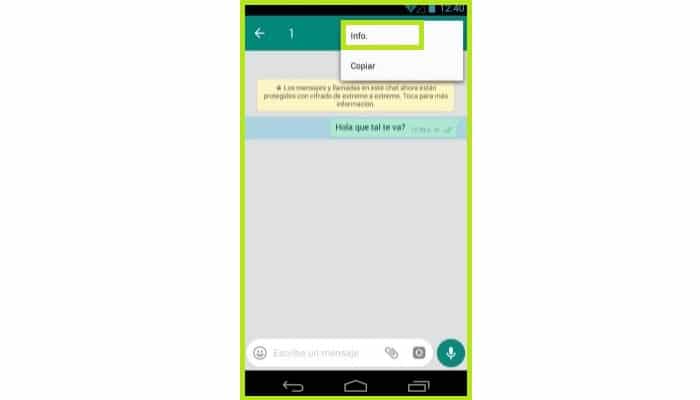
- Debes comprobar la fecha de entrega del texto, pero aún no leído (doble marca azul) en la info principal del mensaje.
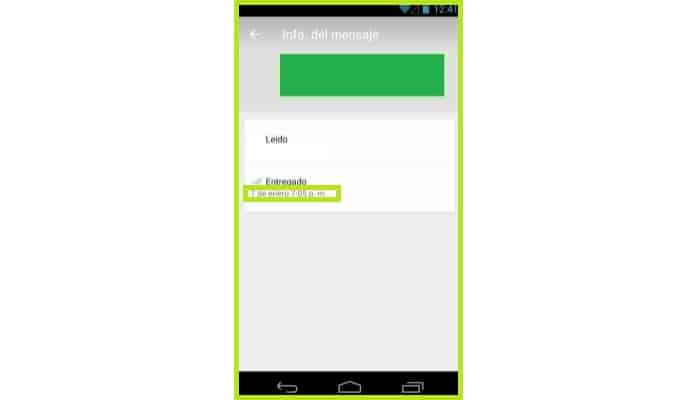
- Ahora solamente necesitas activar el "Modo avión" de tu móvil. Para hacer esto, debes desplazarte hacia abajo en la pantalla del teléfono móvil y elige el icono "Modo avión".
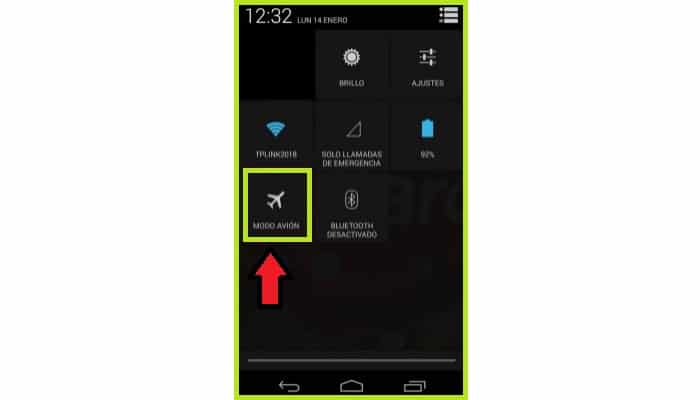
- Ahora solamente debes cerrar completamente el WhatsApp siguiendo estos pasos: Ajustes, luego Aplicaciones, seguidamente ve a WhatsApp, y finalmente Forzar detención.
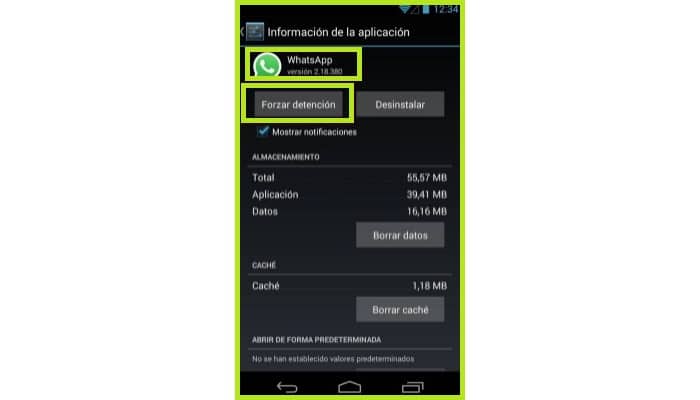
- Luego debes ir a la sección de "Ajustes" en tu dispositivo y localiza la opción de "Fecha y hora".
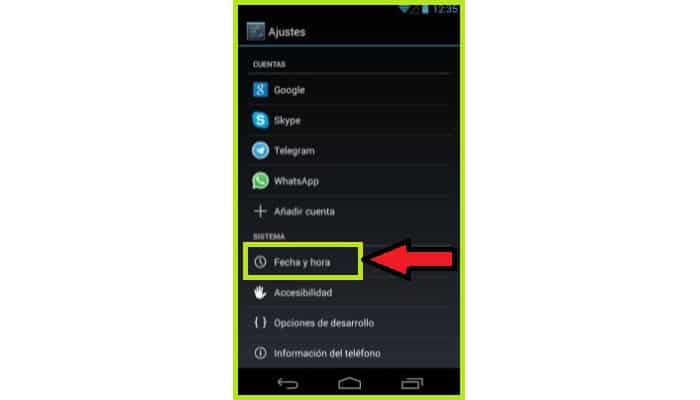
- Estás a punto de desactivar "Zona horaria automática", lo que te permitirá establecer la hora que quieras. Luego, configura la hora 1 o 2 minutos antes de que se envíe el mensaje que deseas eliminar en WhatsApp definitivamente.
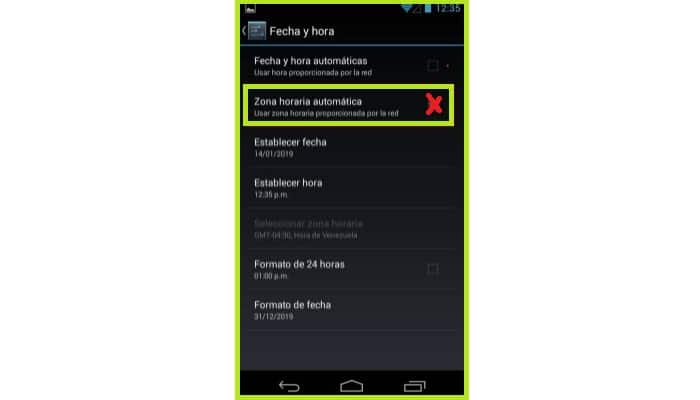
- Finalmente, puedes volver a la app de mensajería y encontrar el mensaje que estás a punto de borrar. Ahora haz clic en este y elige "Papelera".
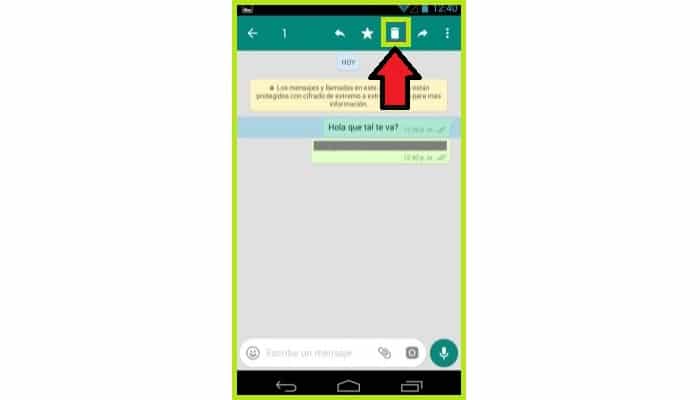
- Después de eso, vas a ver una ventana con 3 opciones, en la que debes elegir la opción "Eliminar para todos".
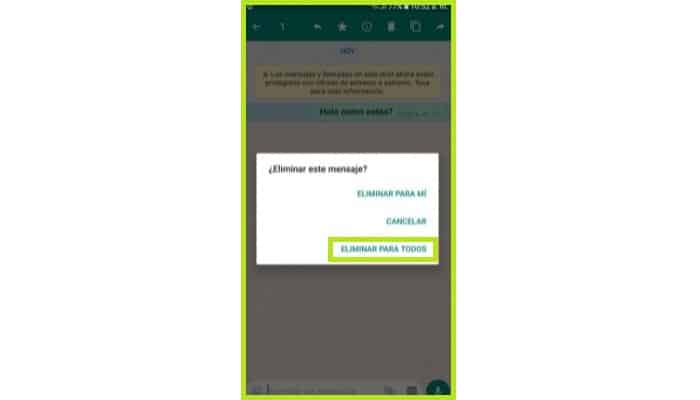
4- Borrar mensajes recibidos
Quizás hayas recibido un mensaje de WhatsApp de alguien que no desea ver en la conversación, por razones personales o por cualquier otro motivo. Por tanto, si deseas borrarlo de tu chat, ten en cuenta que puedes eliminarlo solo para tu chat, para ello debes seguir estos pasos:
- Lo primero que debes hacer es ingresar al chat donde quieres eliminar el mensaje recibido.
- Al ingresar a una conversación, debes elegir un mensaje.
- Ahora vas a ver una serie de opciones en la parte superior de la pantalla, elige "Papelera".
- A continuación, te saldrá una ventana en la que debes elegir "Eliminar para mí".
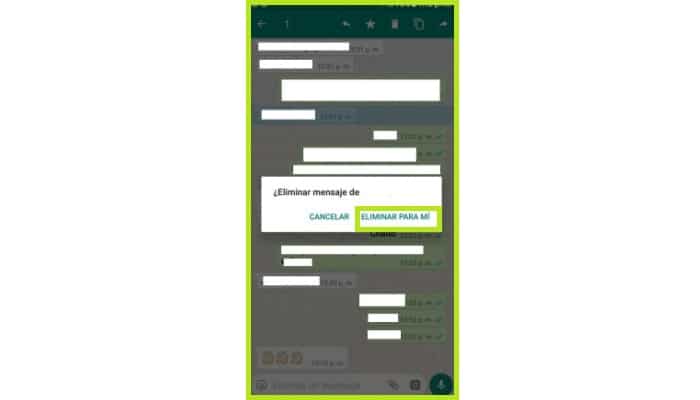
- Después de borrar un mensaje, debes tener en cuenta que ya no aparecerá en tu chat, sino que saldrá en el chat del otro usuario.
De esta manera, puedes eliminar los mensajes de Wasat recibidos para que ya no se vean en tu conversación.

Deja una respuesta